Bạn đang xem bài viết Cách bật và sử dụng tính năng Chạm tay hai lần trên Apple Watch tại Pgdphurieng.edu.vn bạn có thể truy cập nhanh thông tin cần thiết tại phần mục lục bài viết phía dưới.


Apple gần đây đã ra mắt dòng iPhone 15 mới nhất cũng như Apple Watch Series 9 và Watch Ultra 2. Nếu bạn nghĩ rằng smartwatch đã giúp cuộc sống dễ dàng hơn thì bạn cần phải xem qua cải tiến tiếp theo có trên Apple Watch Series 9 và Ultra 2. Đó chính là tính năng Double Tap hay còn gọi là Chạm tay hai lần.
Trong bài viết này, tekzone.vn sẽ hướng dẫn bạn Cách bật và sử dụng tính năng Chạm tay hai lần trên Apple Watch.
Nguyên lý hoạt động của tính năng Chạm tay hai lần
Nếu một tay của bạn đang cầm một ly cà phê và không muốn đặt nó xuống bàn nhưng lại muốn điều hướng smartwatch của mình thì chỉ cần dùng ngón tay là xong.
Bạn chỉ cần chạm hai lần đơn giản nhưng hiệu quả từ ngón cái và ngón trỏ lên bàn tay đeo đồng hồ, từ đó bạn sẽ có quyền kiểm soát thiết bị của mình.
Bạn có thể nhận cuộc gọi điện thoại, loại bỏ thông báo, báo lại báo thức, phát hoặc tạm dừng nhạc, dừng bộ hẹn giờ,…Về cơ bản, cử chỉ Chạm tay hai lần sẽ điều khiển nút chính trong ứng dụng. Ví dụ: từ Mặt đồng hồ, nó sẽ đưa bạn đến Ngăn xếp thông minh. Bạn thậm chí có thể sử dụng thêm cử chỉ để cuộn qua các tiện ích, giống như xoay Digital Crown.
Tính năng này được kích hoạt bởi công cụ neural trên chip S9 mới trong Watch Series 9 và Watch Ultra 2.
Sử dụng tính năng tương tự trên đồng hồ cũ
Mặc dù cử chỉ Chạm tay hai lần là dành riêng cho phần cứng và được áp dụng trên Đồng hồ mới nhất, thế nhưng bạn có thể nhận được chức năng tương tự trên đồng hồ hiện tại của mình. Apple đã giới thiệu một số tính năng Trợ năng, được gọi là AssistiveTouch và Quick Actions, cho phép bạn điều khiển Apple Watch 4 trở lên, Apple Watch SE (thế hệ 1) trở lên và Apple Watch Ultra bằng cử chỉ. Tuy nhiên, bạn cần phải nâng cấp lên watchOS 8 (watchOS 9 cho Quick Actions) để sử dụng nó.
Cách bật AssistiveTouch trên Apple Watch để nhận được Double Tap?
Bạn có thể bật tính năng này từ Apple Watch hoặc ứng dụng Watch trên iPhone. Để thuận tiện cho bạn, chúng tôi sẽ hiển thị cả hai.
Trên iPhone :
Mở ứng dụng Đồng hồ và điều hướng đến tab ‘Đồng hồ của tôi‘.
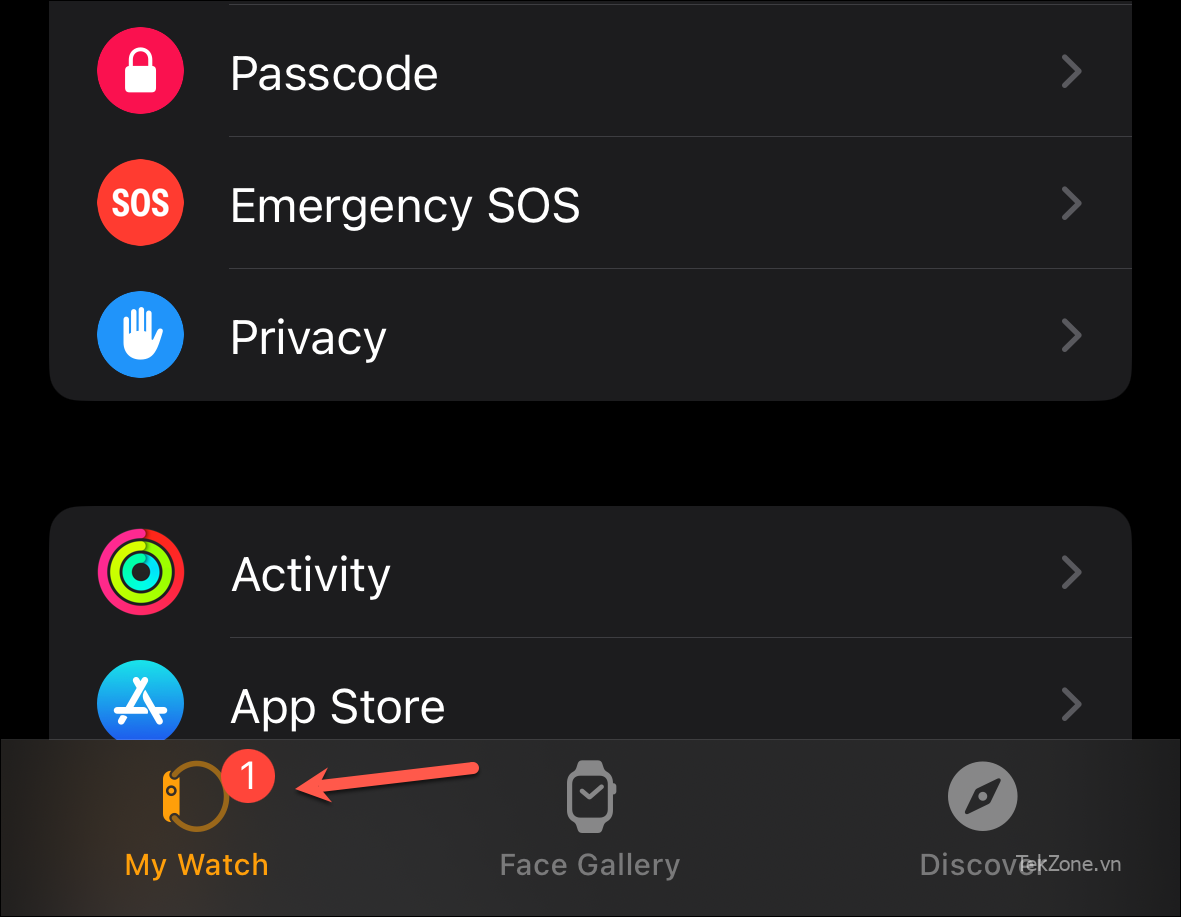
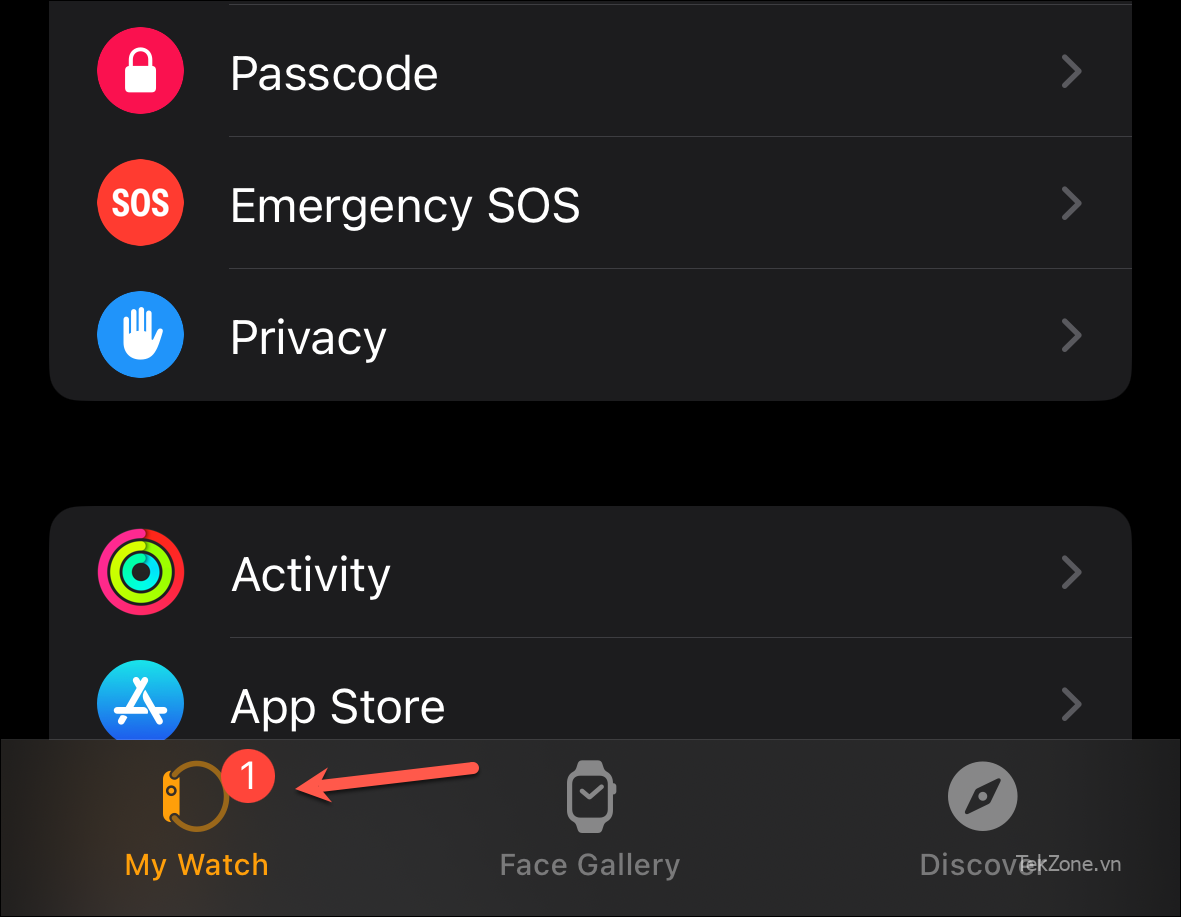
Sau đó, nhấn vào tùy chọn ‘Trợ năng‘.
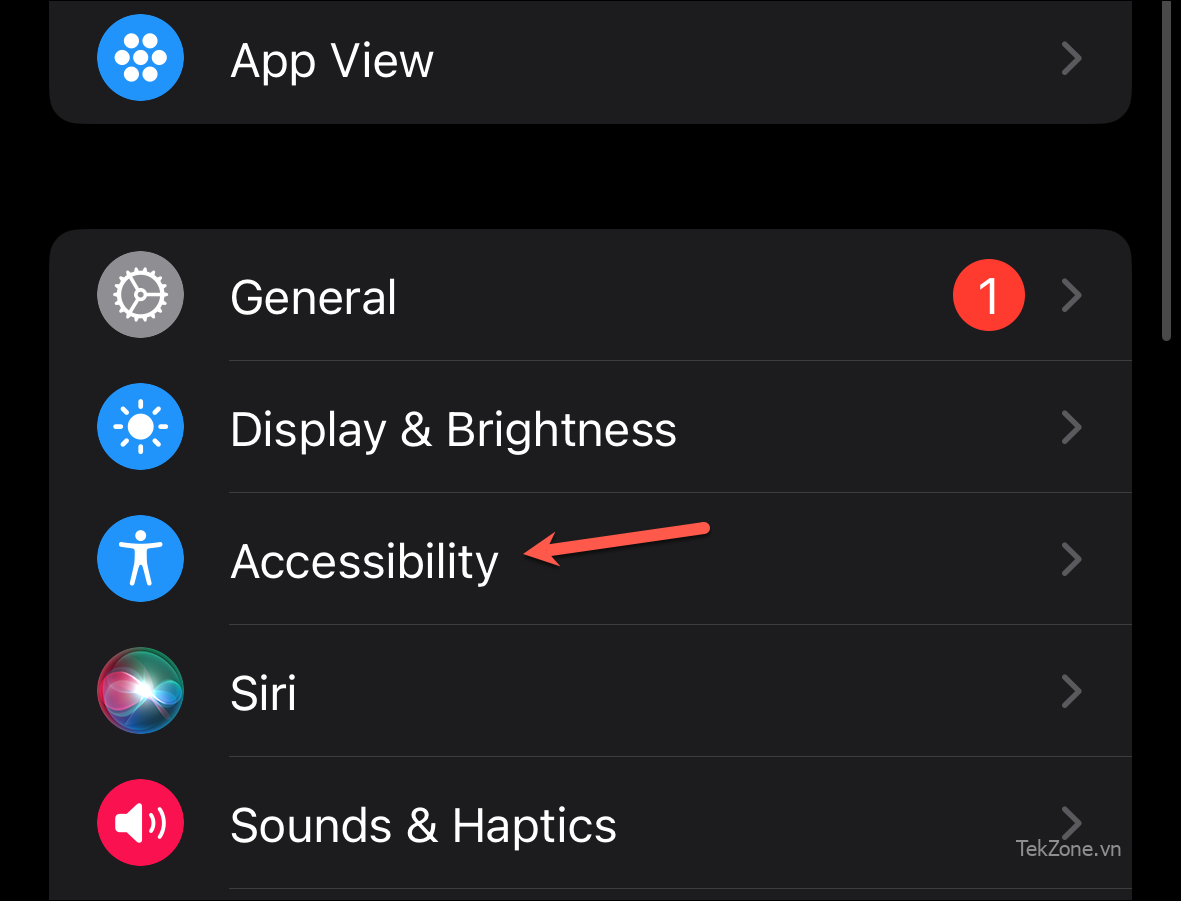
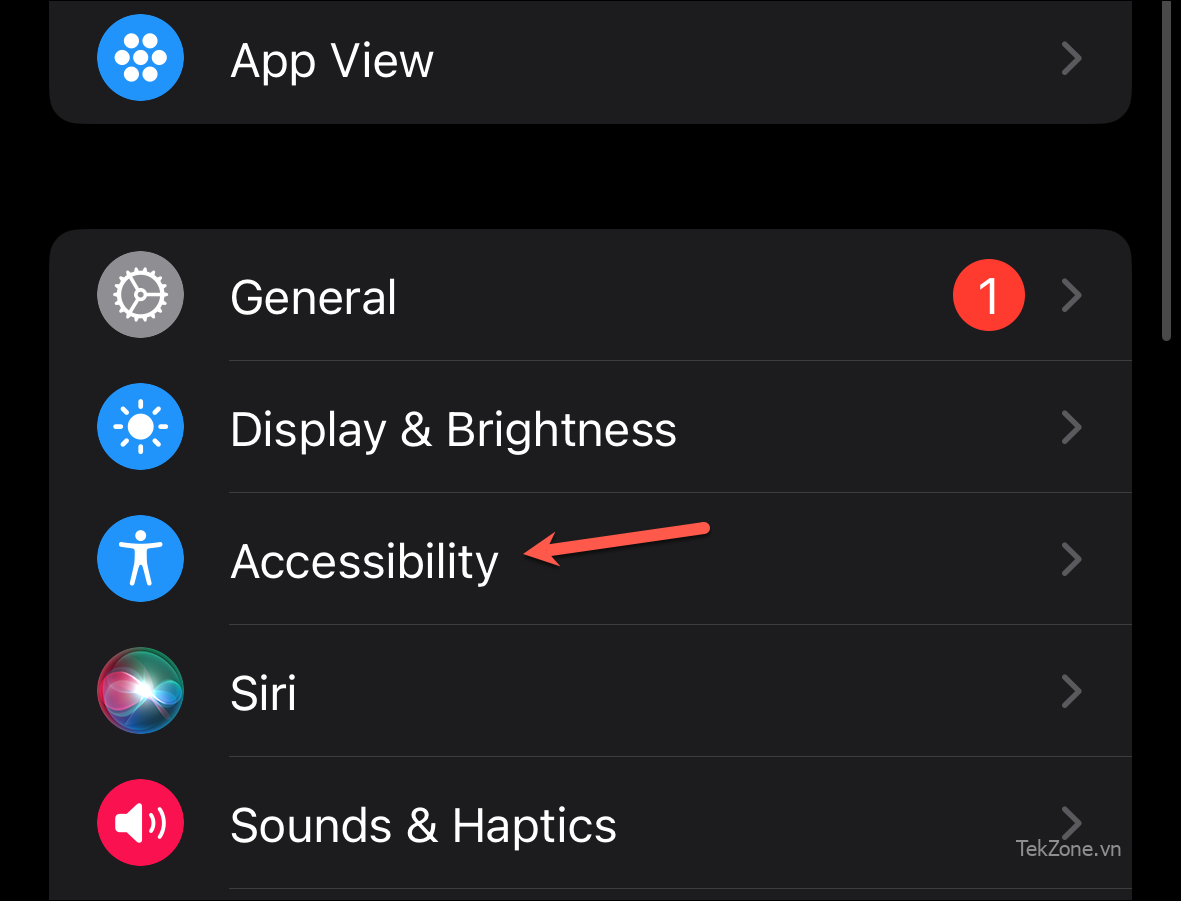
Cuộn xuống và đi tới ‘AssistiveTouch‘.
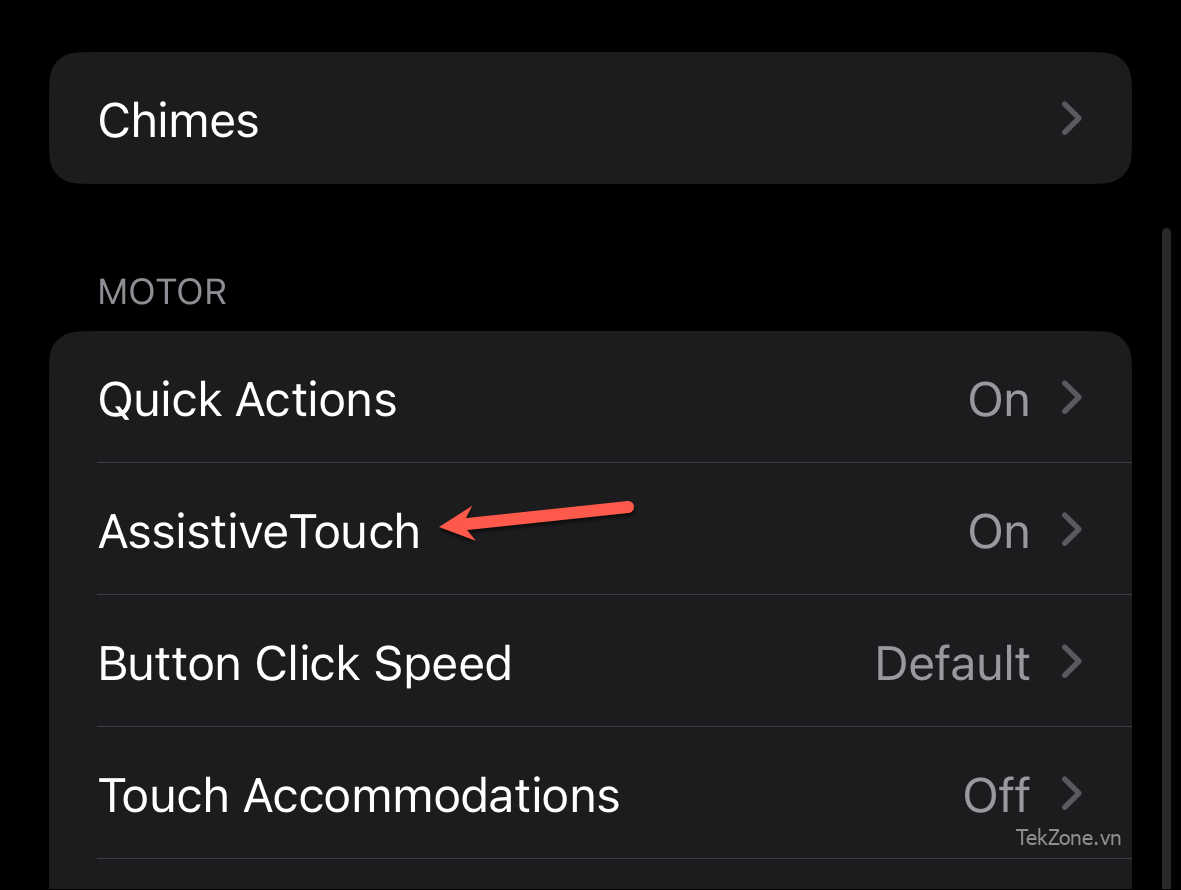
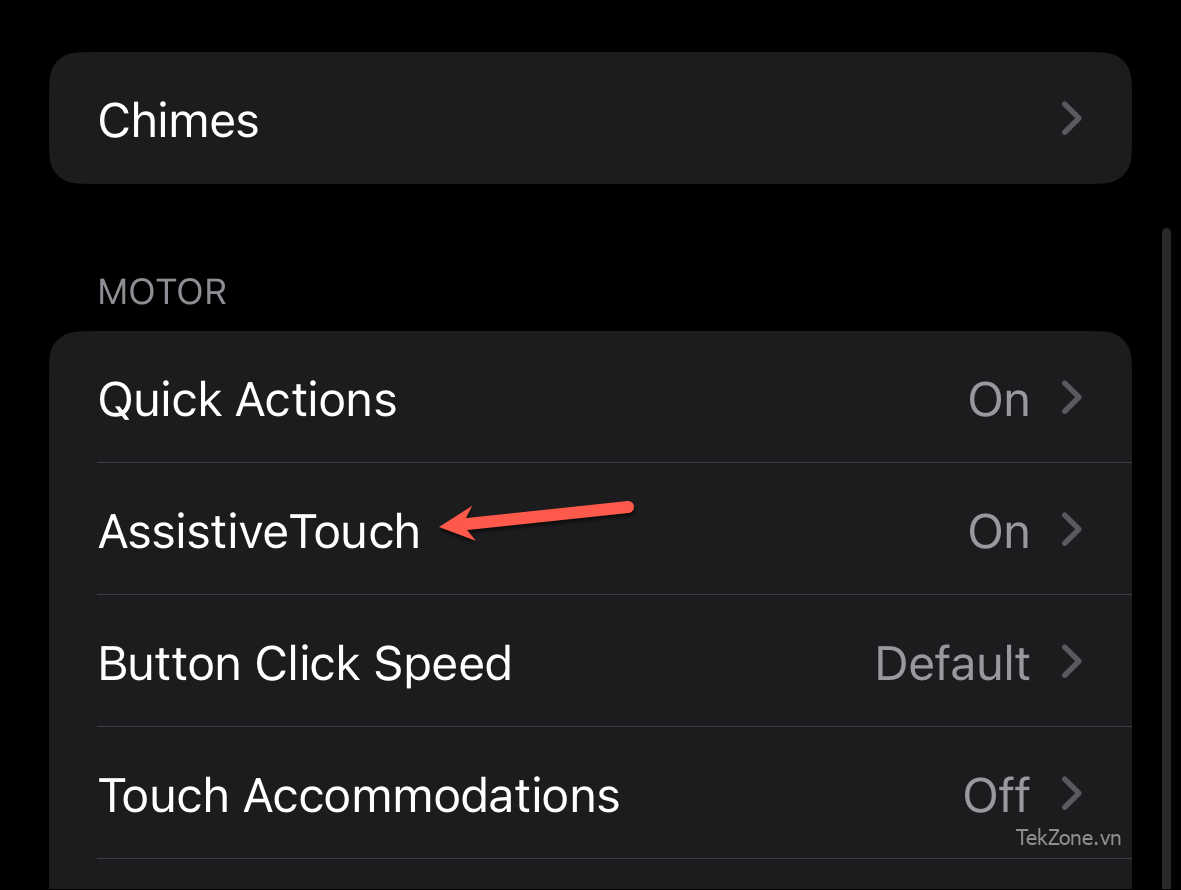
Sau đó, bật nút chuyển đổi cho ‘AssistiveTouch‘.
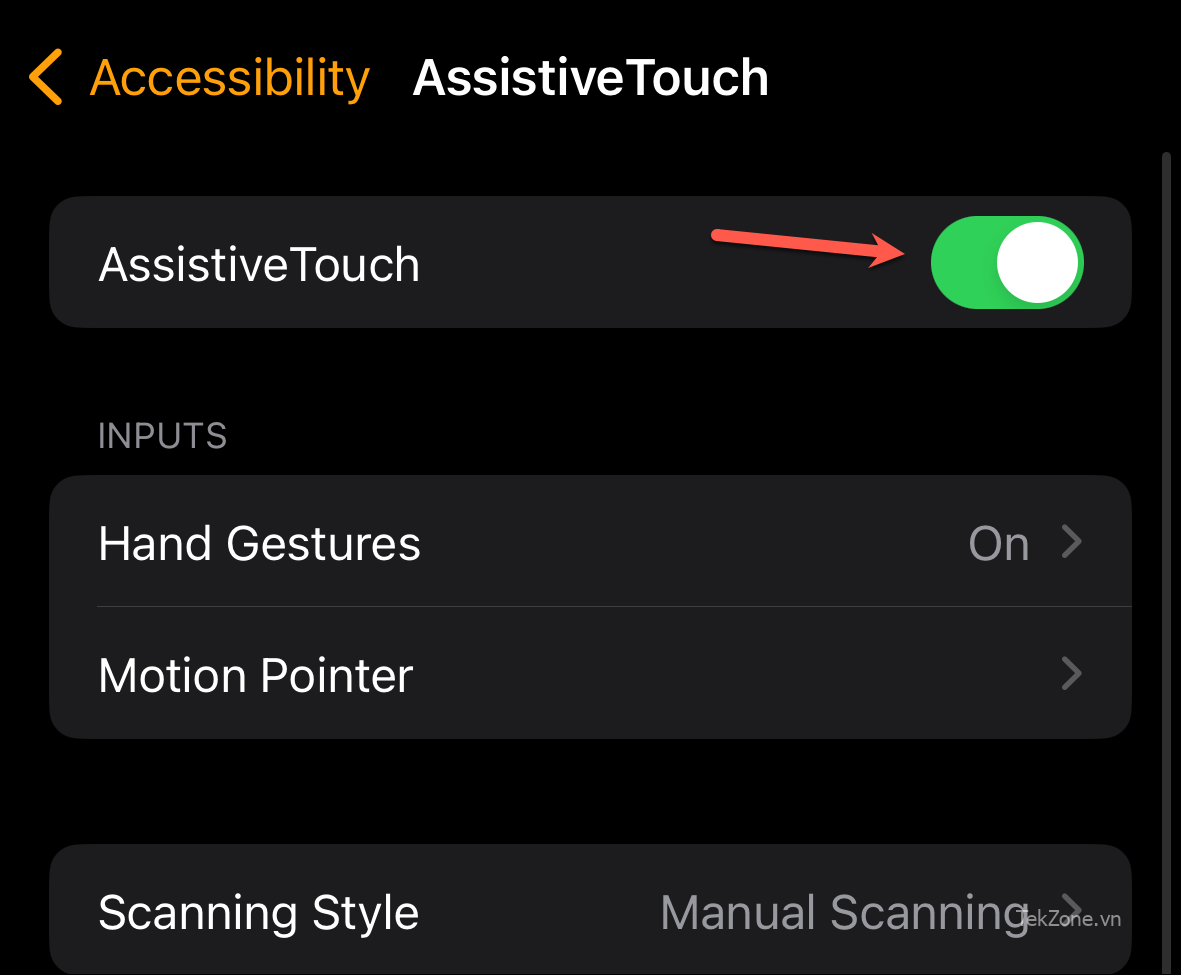
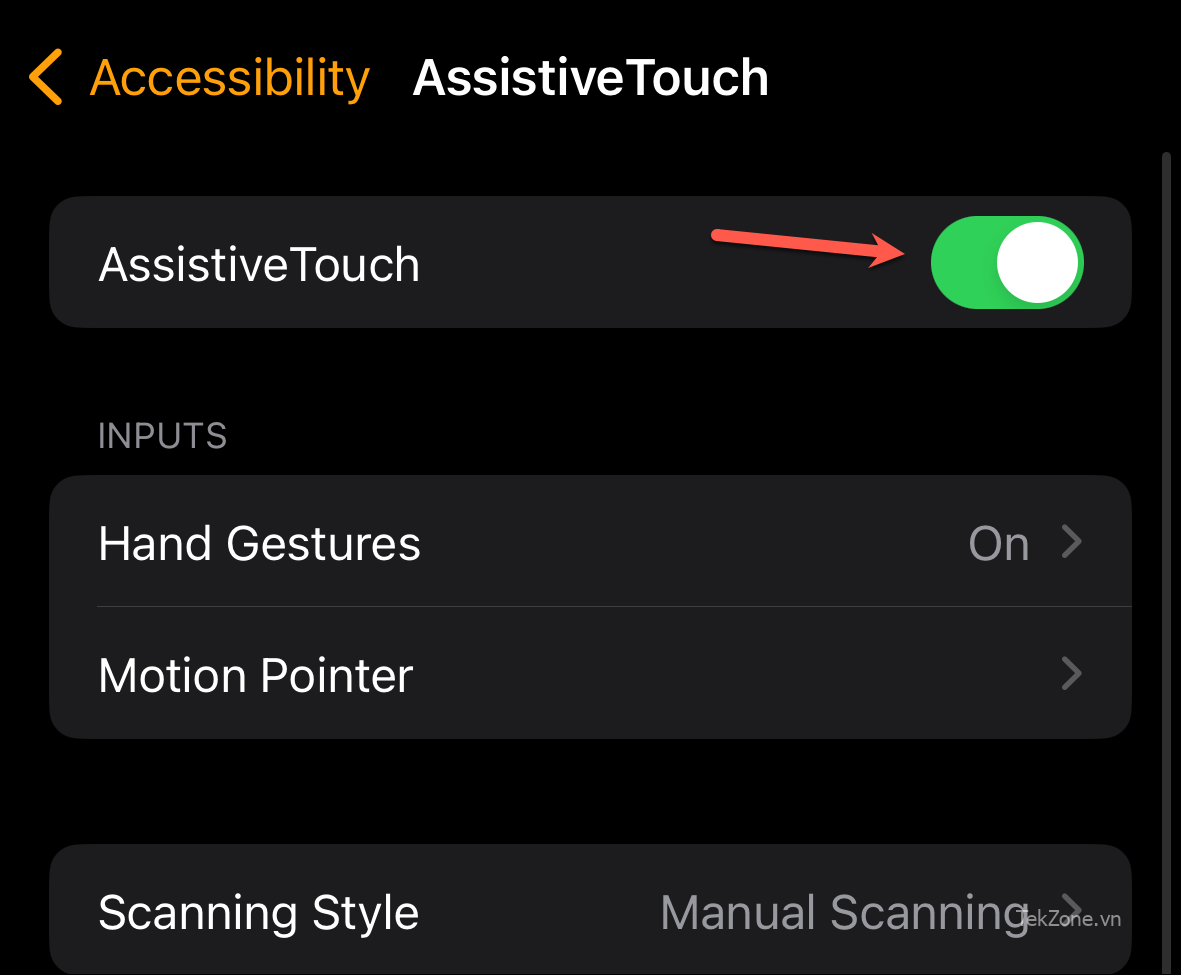
Khi kích hoạt nó lần đầu tiên, bạn sẽ có hai tùy chọn. Bạn có thể nhấn ‘OK‘ và bật tính năng này ngay lập tức hoặc bạn có thể nhấn ‘Dùng thử‘ để xem bản demo trước.
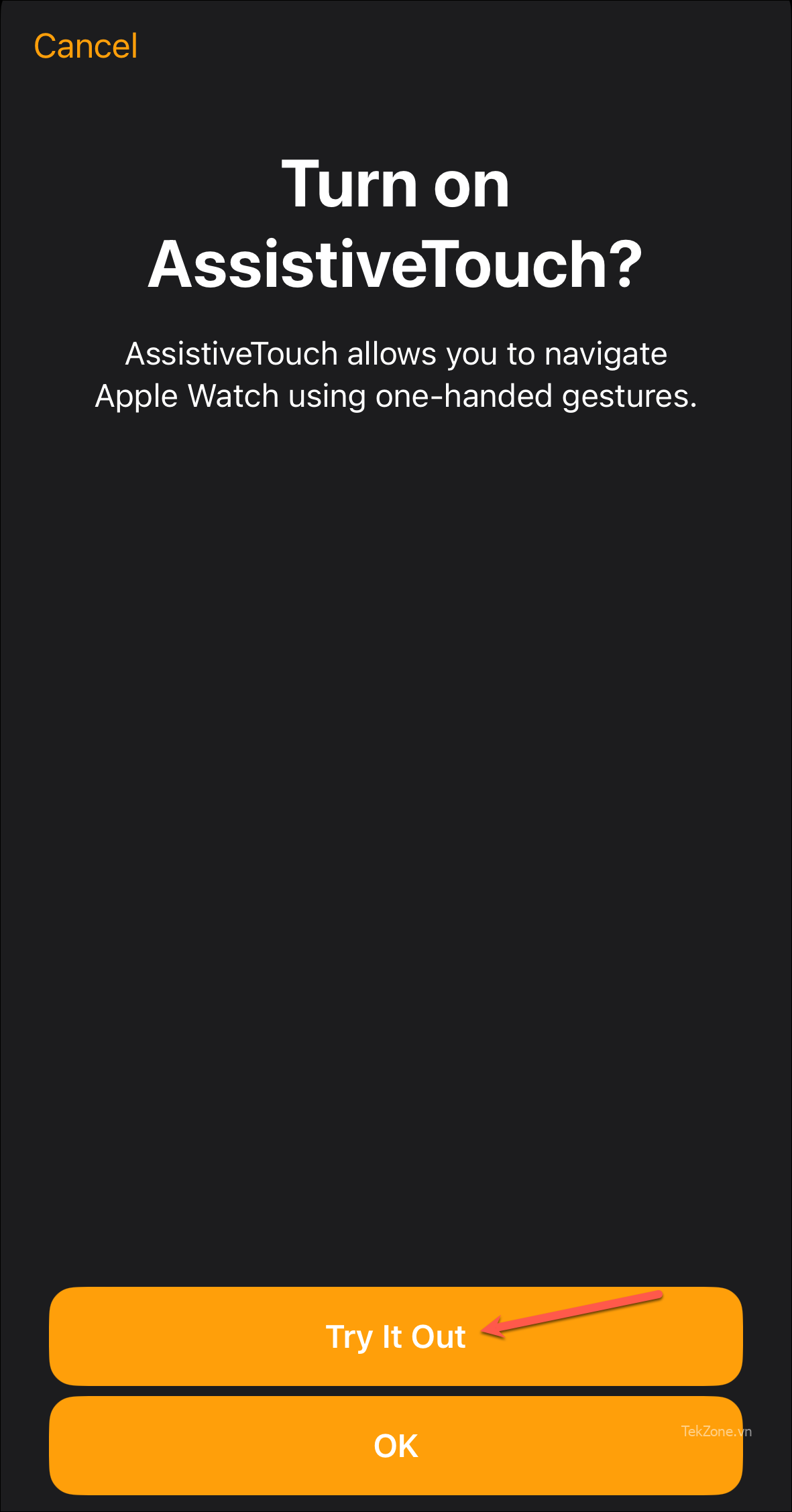
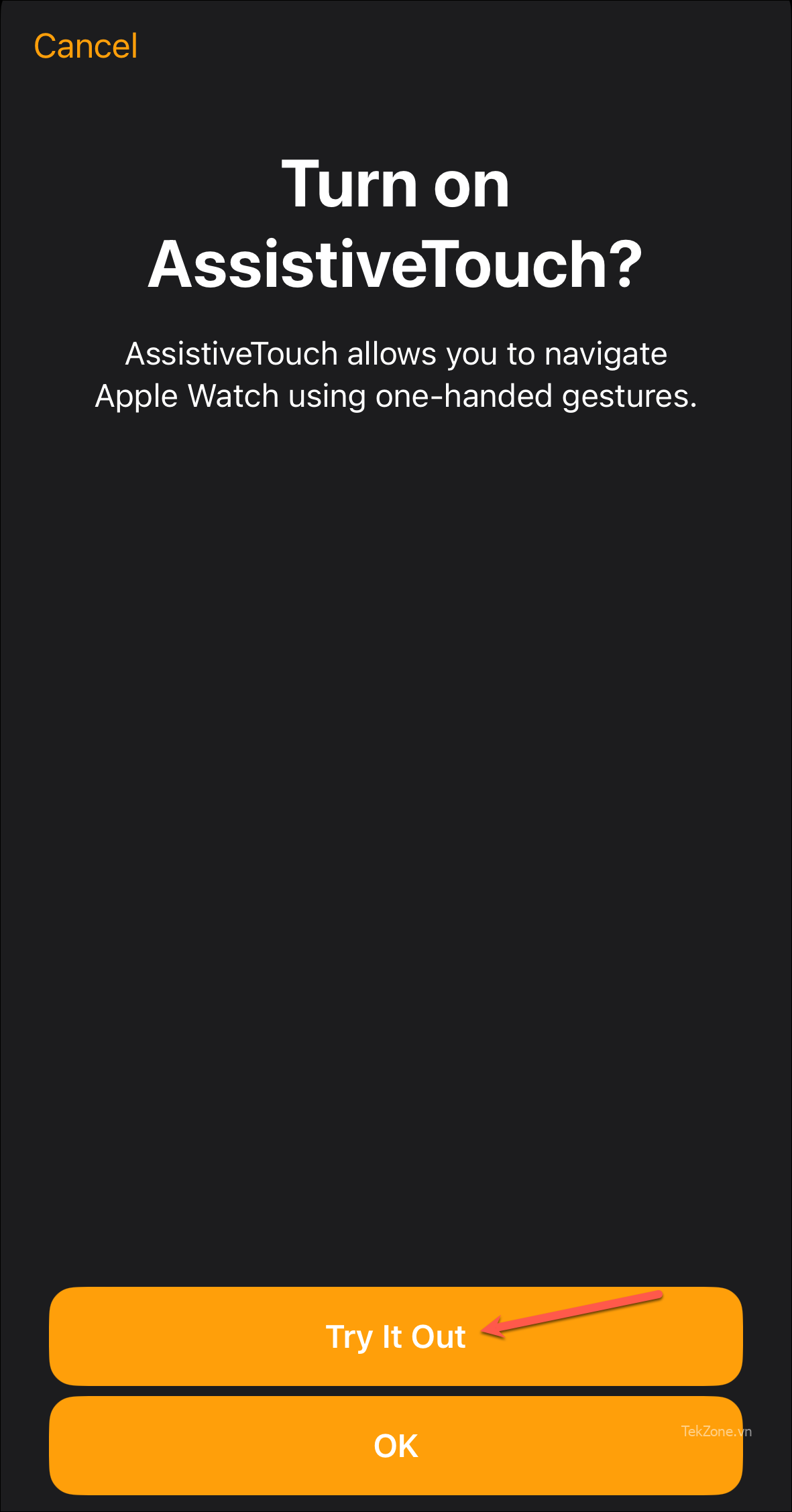
Sau khi nhấn vào ‘Dùng thử‘, hãy nhấn vào ‘Dùng thử trên Apple Watch‘ trên màn hình tiếp theo để bắt đầu.
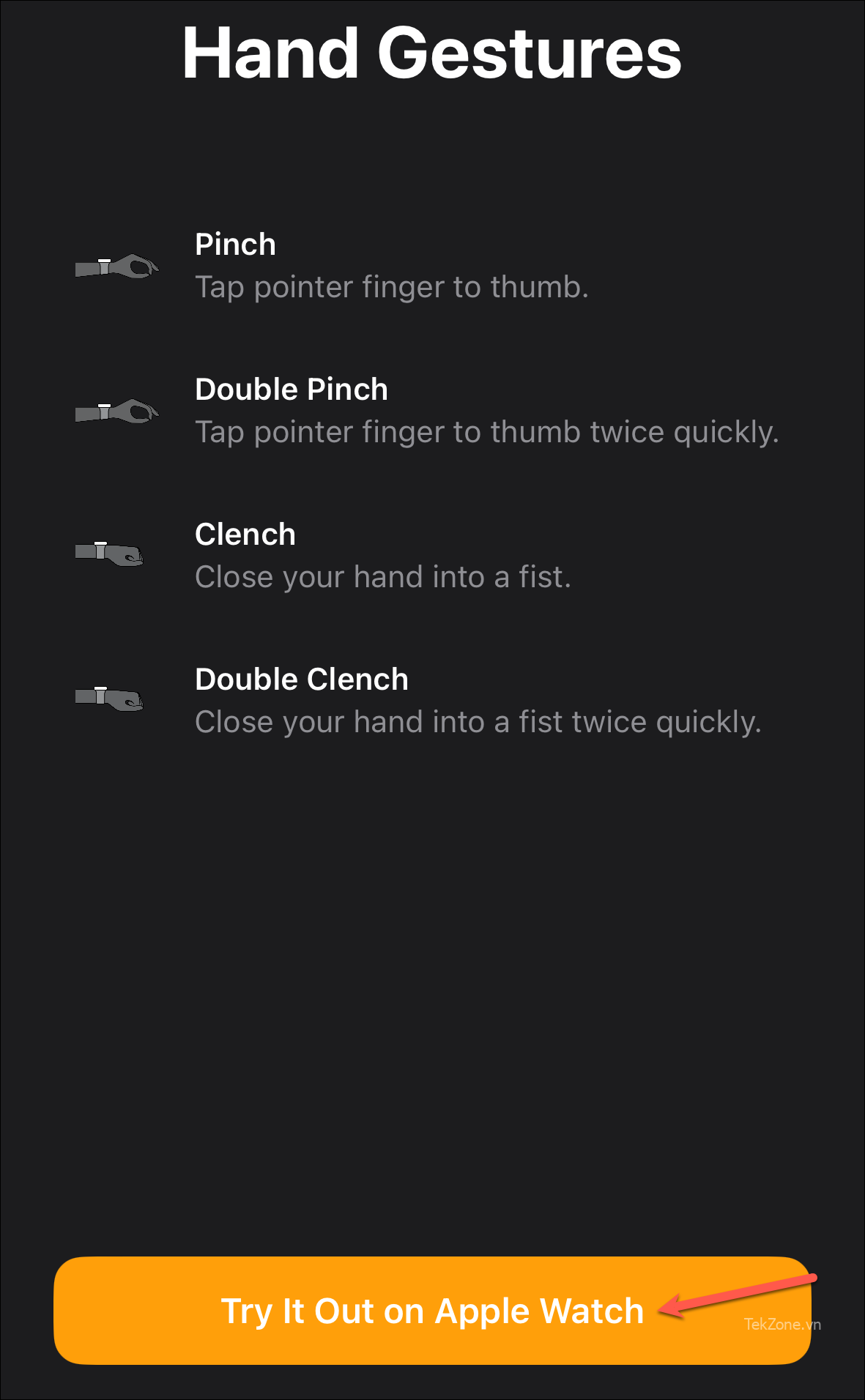
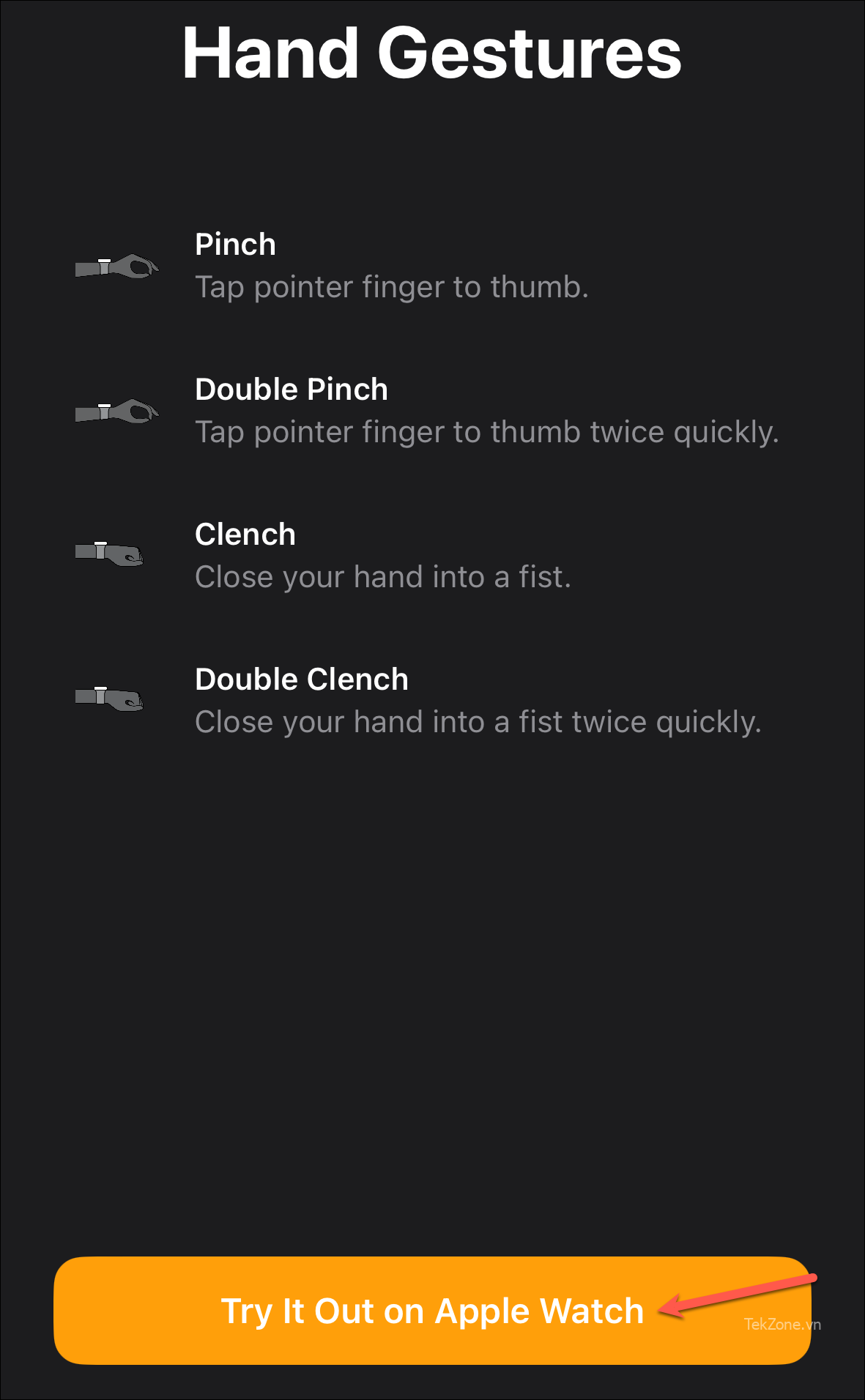
Trên Apple Watch:
Mở ứng dụng Cài đặt.
Sau đó, cuộn xuống và nhấn vào tùy chọn ‘Trợ năng‘.
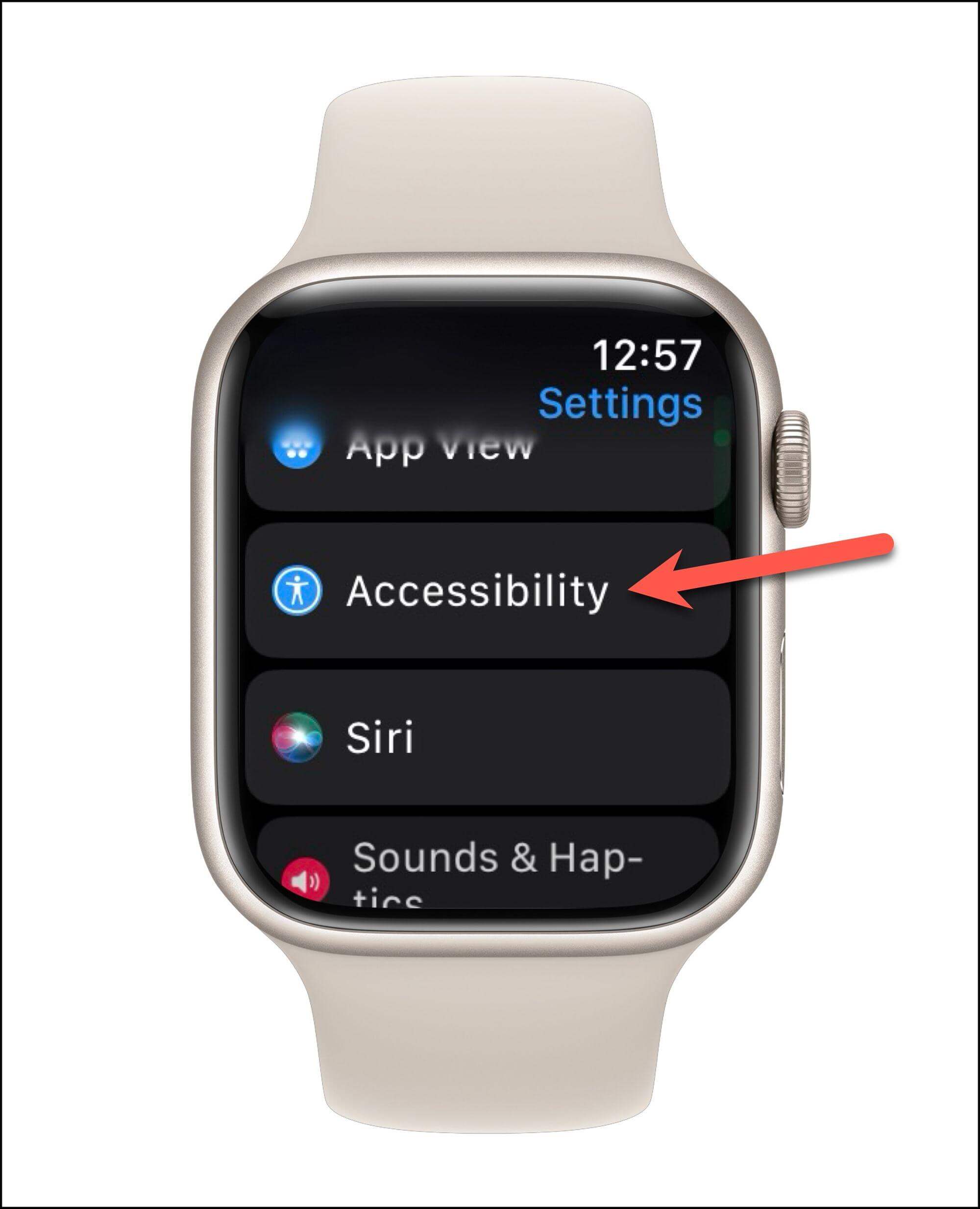
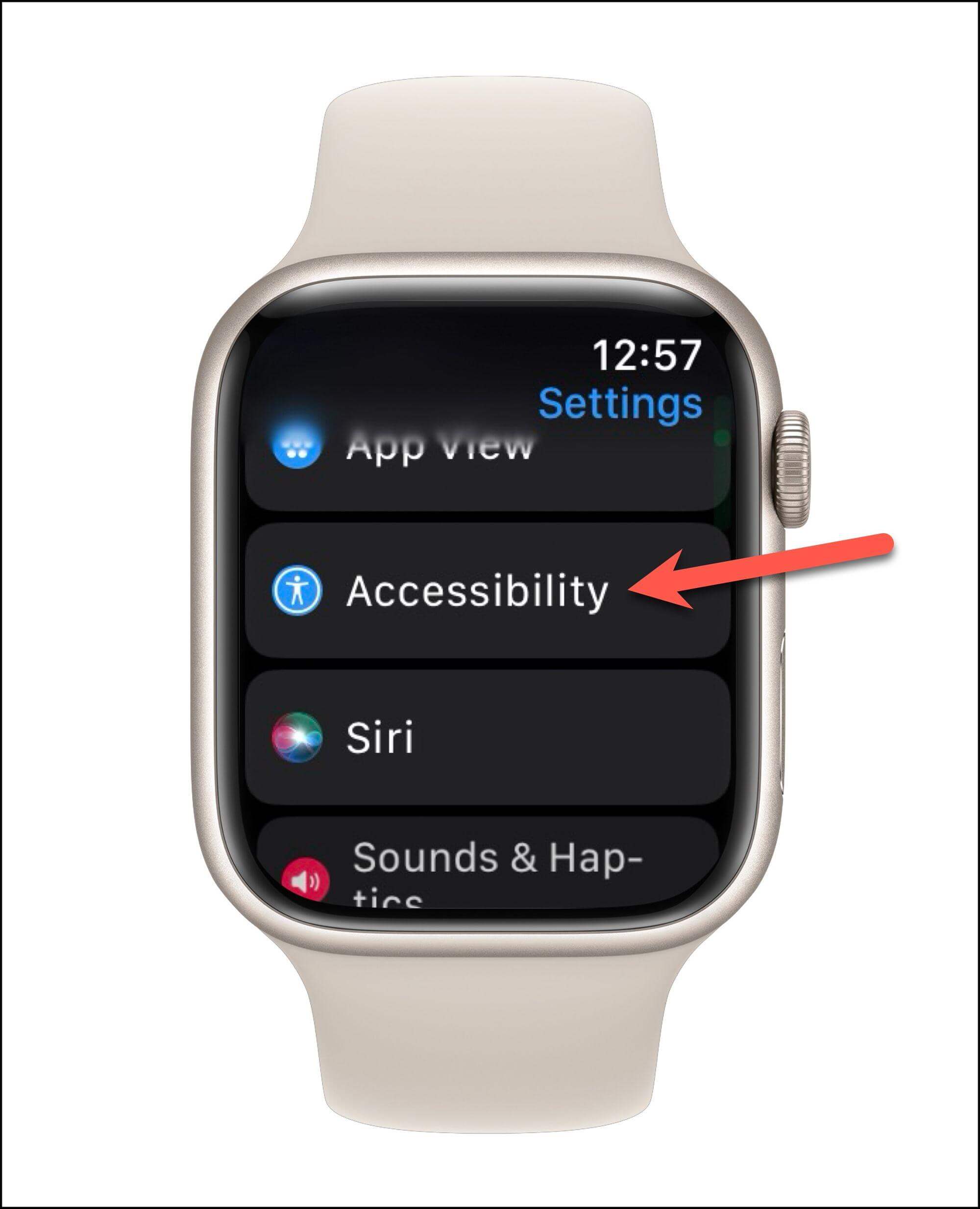
Một lần nữa, cuộn xuống cho đến khi bạn tìm thấy tùy chọn ‘AssistiveTouch‘ và nhấn vào nó.
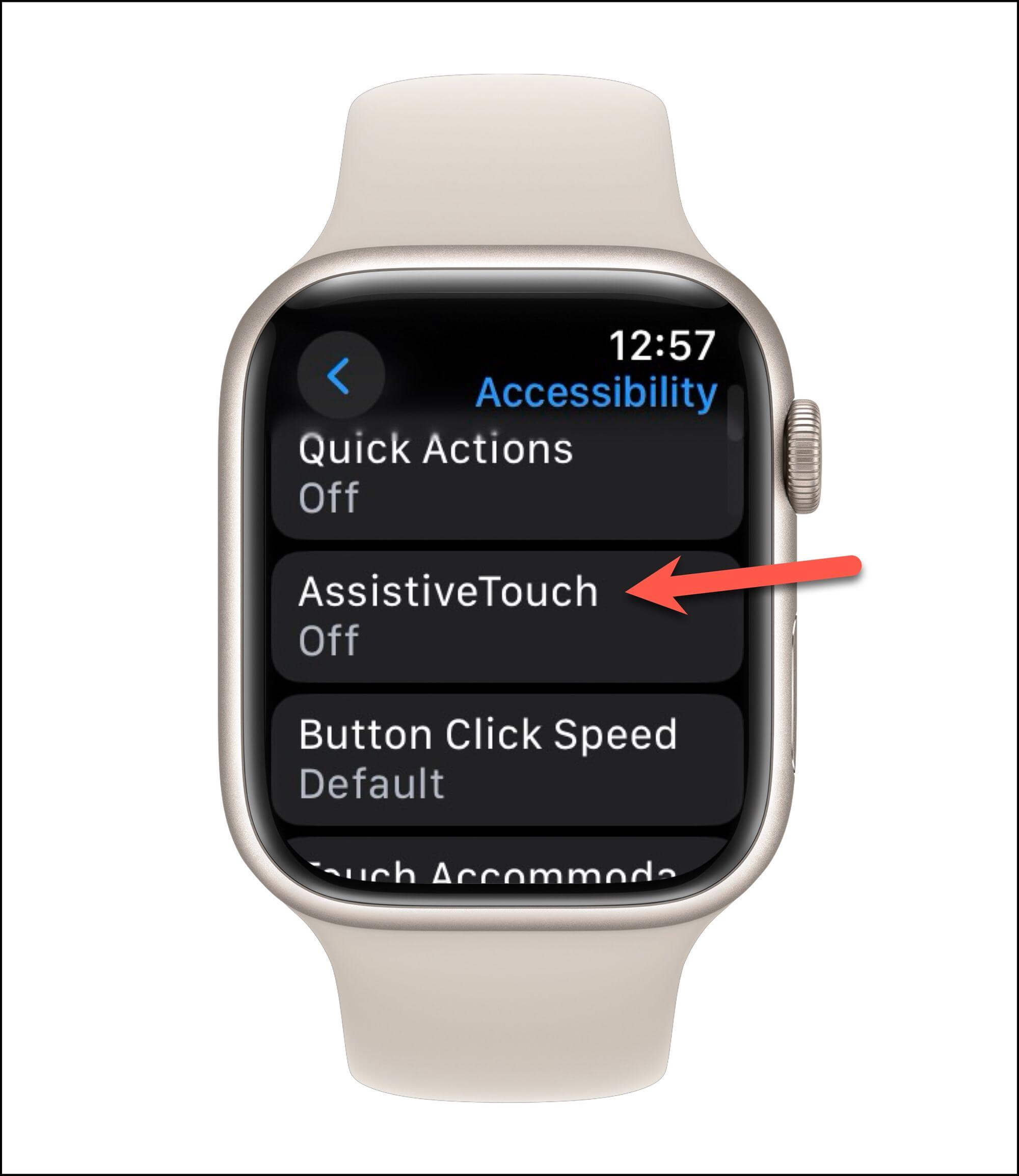
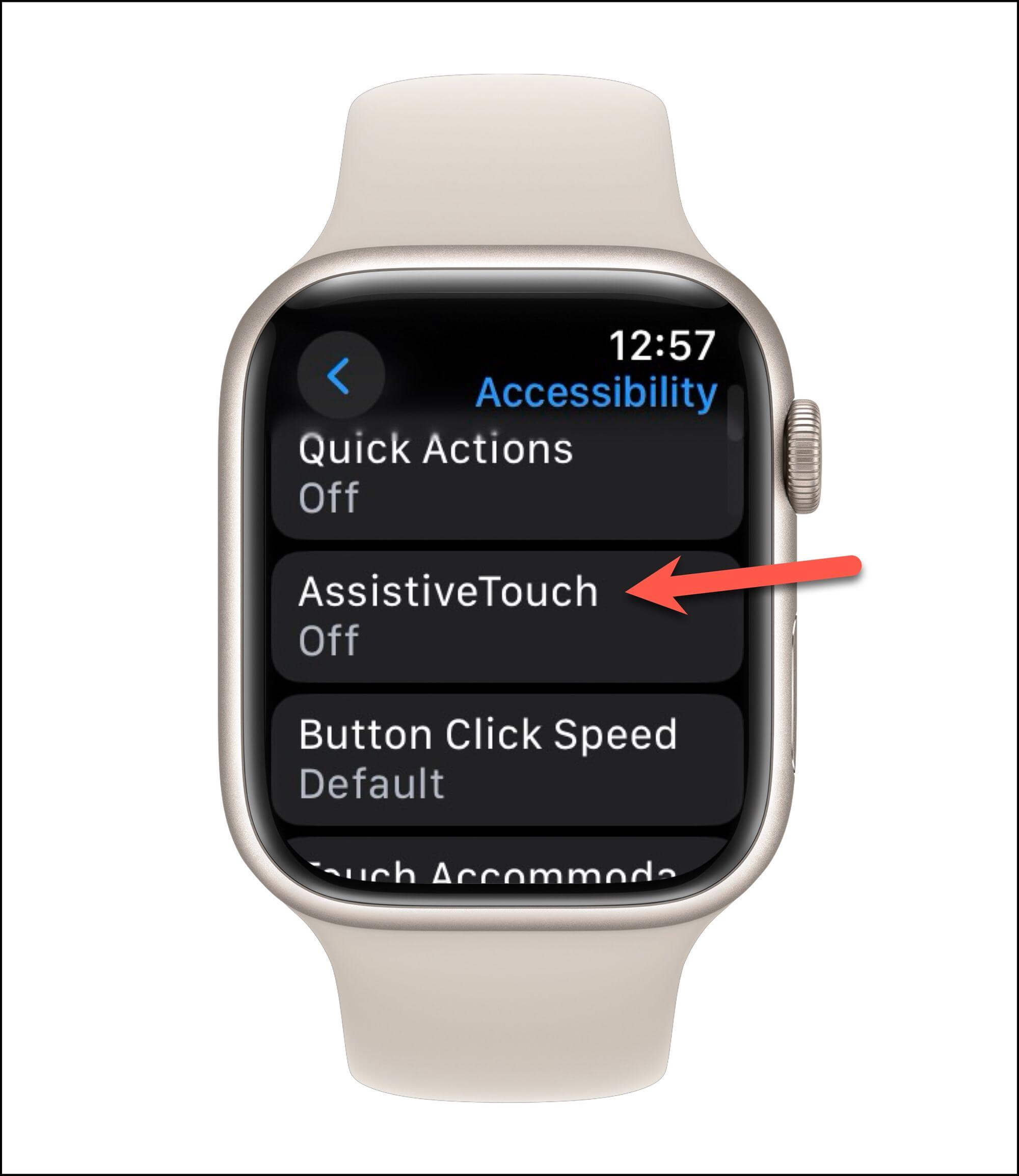
Sau đó, bật nút chuyển đổi cho ‘AssistiveTouch‘.
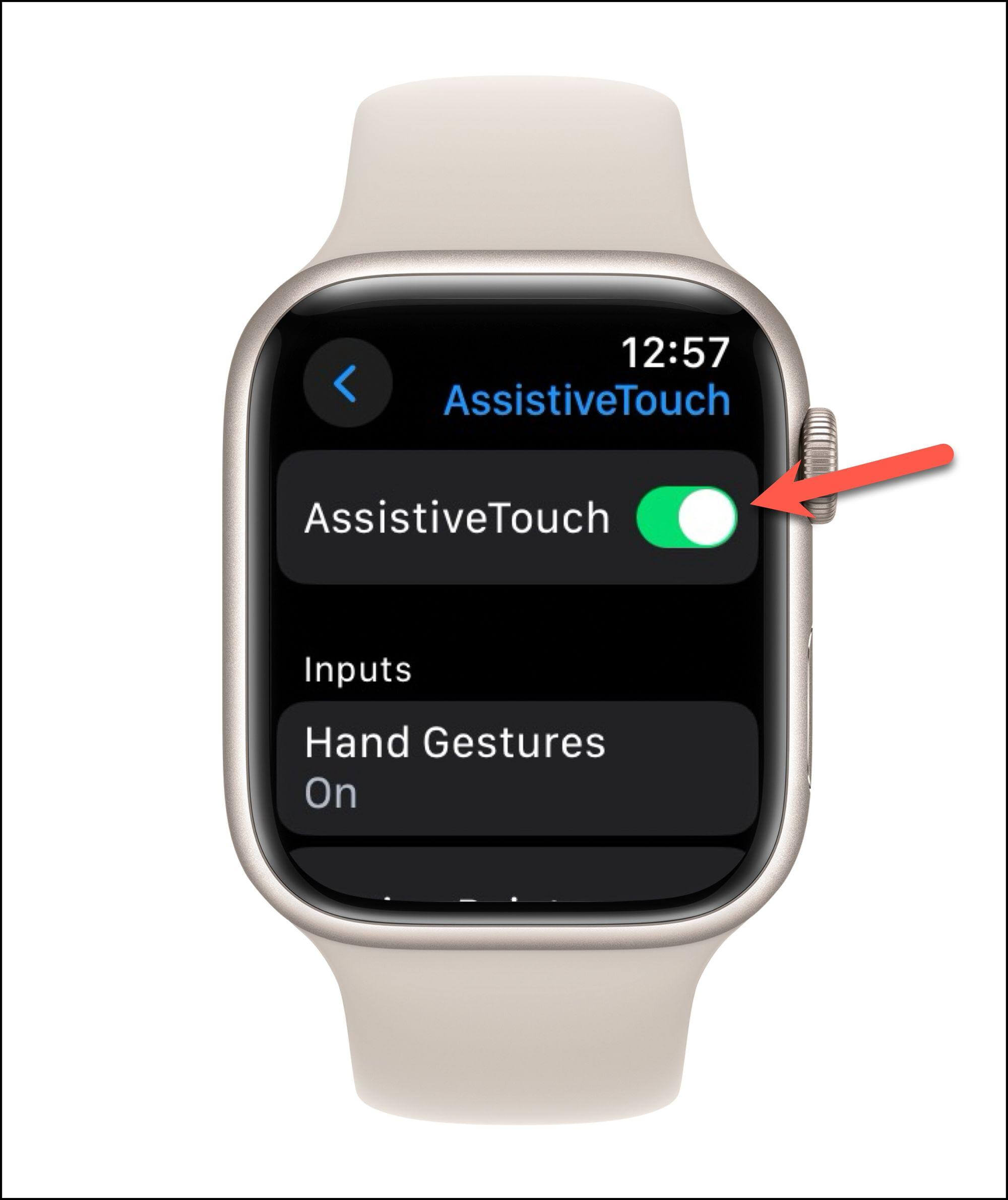
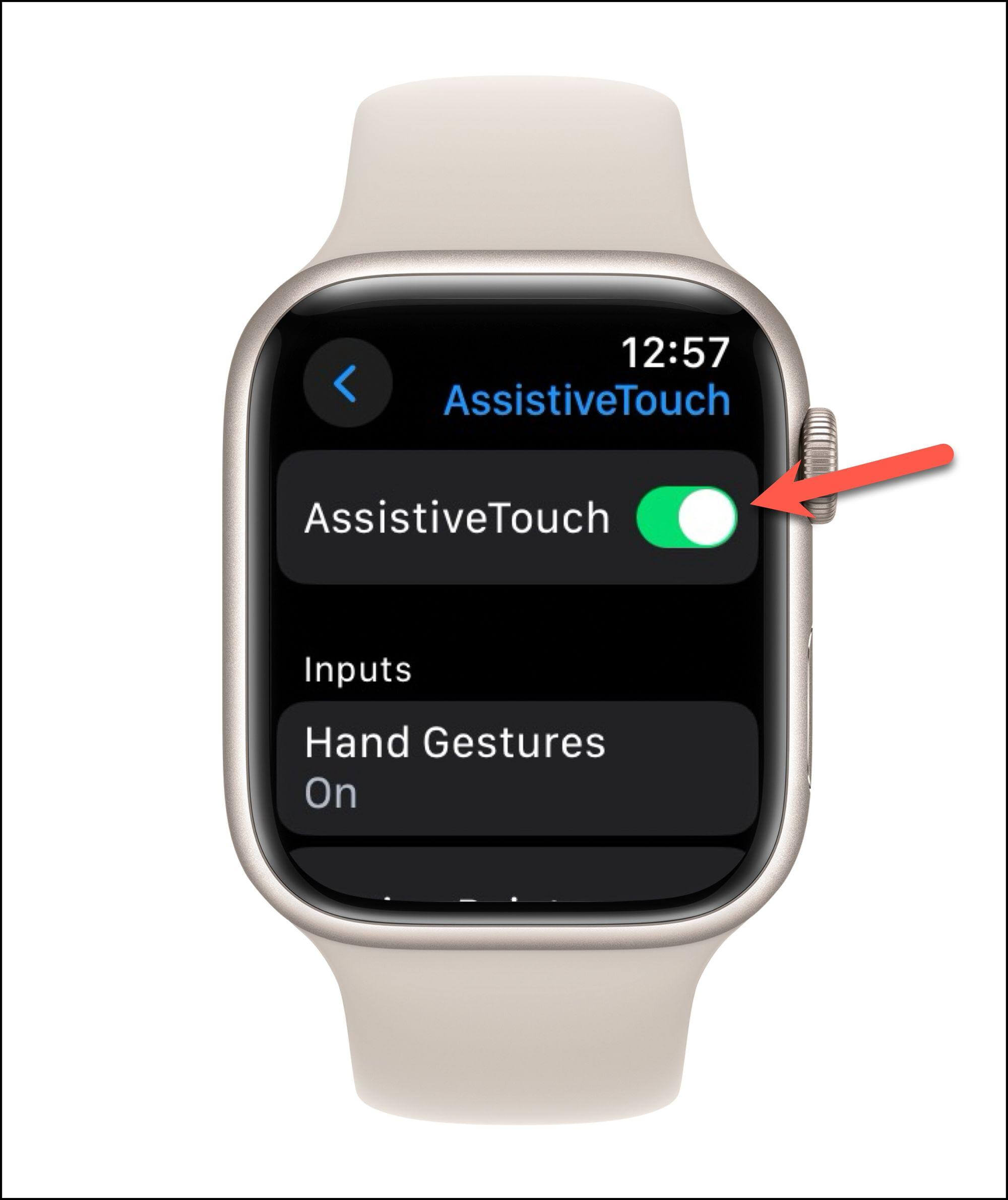
Sử dụng AssistiveTouch trên Apple Watch
Kích hoạt AssistiveTouch thật dễ dàng. Tuy nhiên, bạn cần có chút thời gian để tập làm quen với việc sử dụng nó.
Có bốn cử chỉ chính khi sử dụng AssistiveTouch:
Pinch: Chạm ngón trỏ vào ngón cái
Double Pinch: (hiện nay được gọi là Double Tap) Chạm nhanh ngón trỏ vào ngón cái hai lần
Clench: Nắm tay lại thành nắm đấm
Double Clench: Nắm tay thành nắm đấm nhanh 2 lần
Đây là những gì mỗi cử chỉ thực hiện theo mặc định:
Pinch: Di chuyển tới mục tiếp theo
Double Pinch: Di chuyển về mục trước
Clench: Nhấn vào một mục
Double Clench: Hiển thị menu Actions nơi bạn có thể thực hiện các hành động như nhấn Digital Crown, cuộn,…
Sau đây là cách bạn có thể sử dụng AssistiveTouch:
Để kích hoạt AssistiveTouch, hãy nhấn đúp một lần. Màn hình sẽ được tô sáng màu xanh lam để cho biết AssistiveTouch đang hoạt động.
Lý tưởng nhất là sau khi bạn kích hoạt AssistiveTouch, chế độ Tập trung sẽ xuất hiện ở mục đầu tiên trên màn hình. Nếu không, hãy chạm ngón trỏ và ngón cái một lần là được.
Từ đó, bạn có thể sử dụng các cử chỉ được giải thích ở trên để tiến, lùi, chọn một mục hoặc hiển thị Menu Action.
Như bạn có thể thấy, AssistiveTouch hơi phức tạp vì mức độ mở rộng của nó; nó nhằm mục đích hỗ trợ những người dùng bị hạn chế khả năng di chuyển hoặc bị dị tật chân tay.
Kích hoạt chức năng chạm tay hai lần
Nếu bạn chỉ muốn sử dụng tác vụ Chạm tay hai lần trên Đồng hồ thì cũng có một tùy chọn cho việc đó. Nó không giống như Double Tap được giới thiệu trong Watch Series 9 hoặc Watch Ultra 2; Không phải lúc nào nó cũng kiểm soát được nút chính trong bất kỳ ứng dụng nào.
Nhưng trong một số trường hợp nhất định, khi bạn nhận được cảnh báo, chẳng hạn như để nhận hoặc kết thúc cuộc gọi, tạm dừng/phát nhạc, loại bỏ thông báo, bắt đầu, tạm dừng hoặc tiếp tục bài tập, báo lại báo thức, dừng bộ hẹn giờ,… bạn có thể sử dụng cử chỉ chạm tay hai lần khi bật tùy chọn này.
Theo mặc định, nó được định cấu hình để bật với AssistiveTouch. Nhưng bạn cũng có thể sử dụng nó mà không cần AssistiveTouch. Lưu ý: Để sử dụng Quick Actions, bạn cần cập nhật lên watchOS 9.
Mở ứng dụng Đồng hồ trên iPhone. (Bạn cũng có thể thực hiện những hành động này trên Apple Watch nhưng việc sử dụng iPhone thuận tiện hơn.)
Sau đó, chuyển đến cài đặt ‘Trợ năng‘ từ tab ‘Đồng hồ của tôi‘.
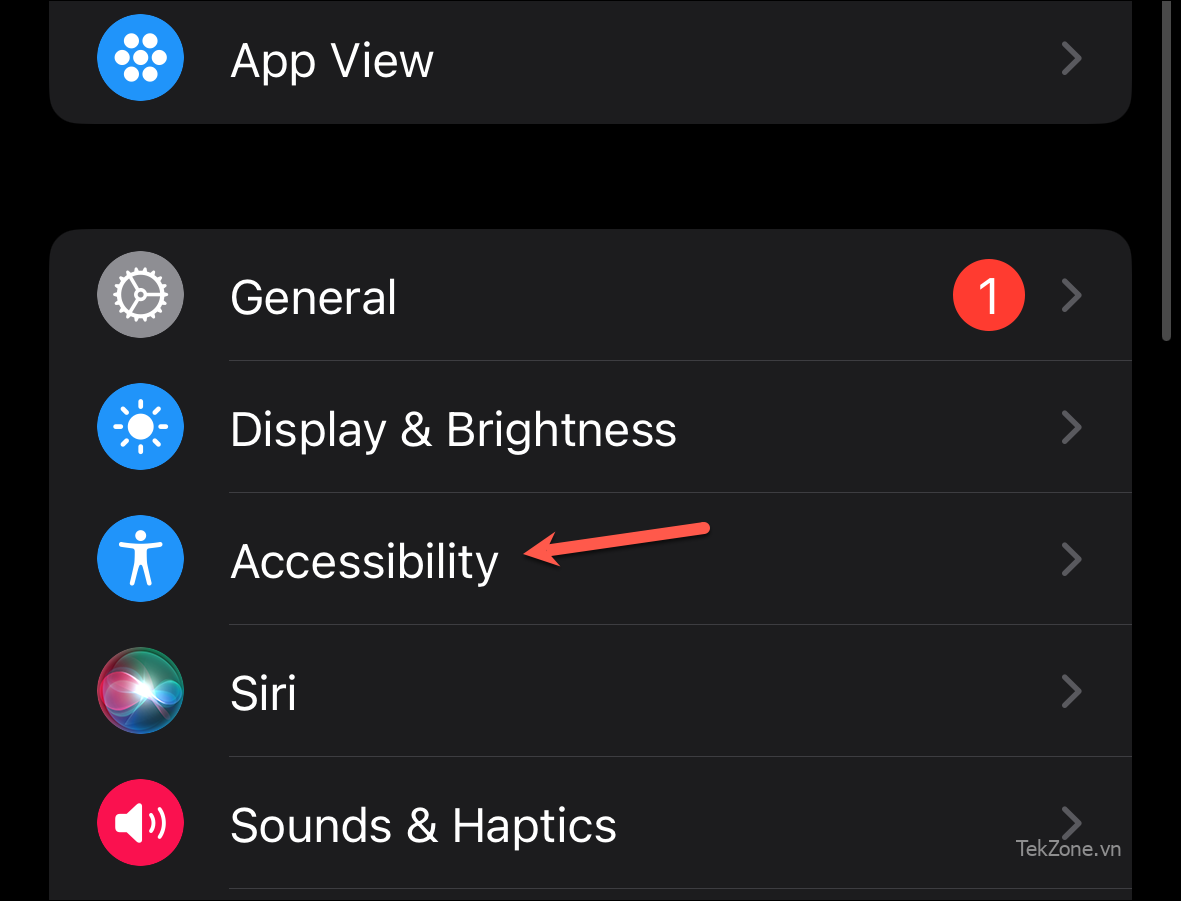
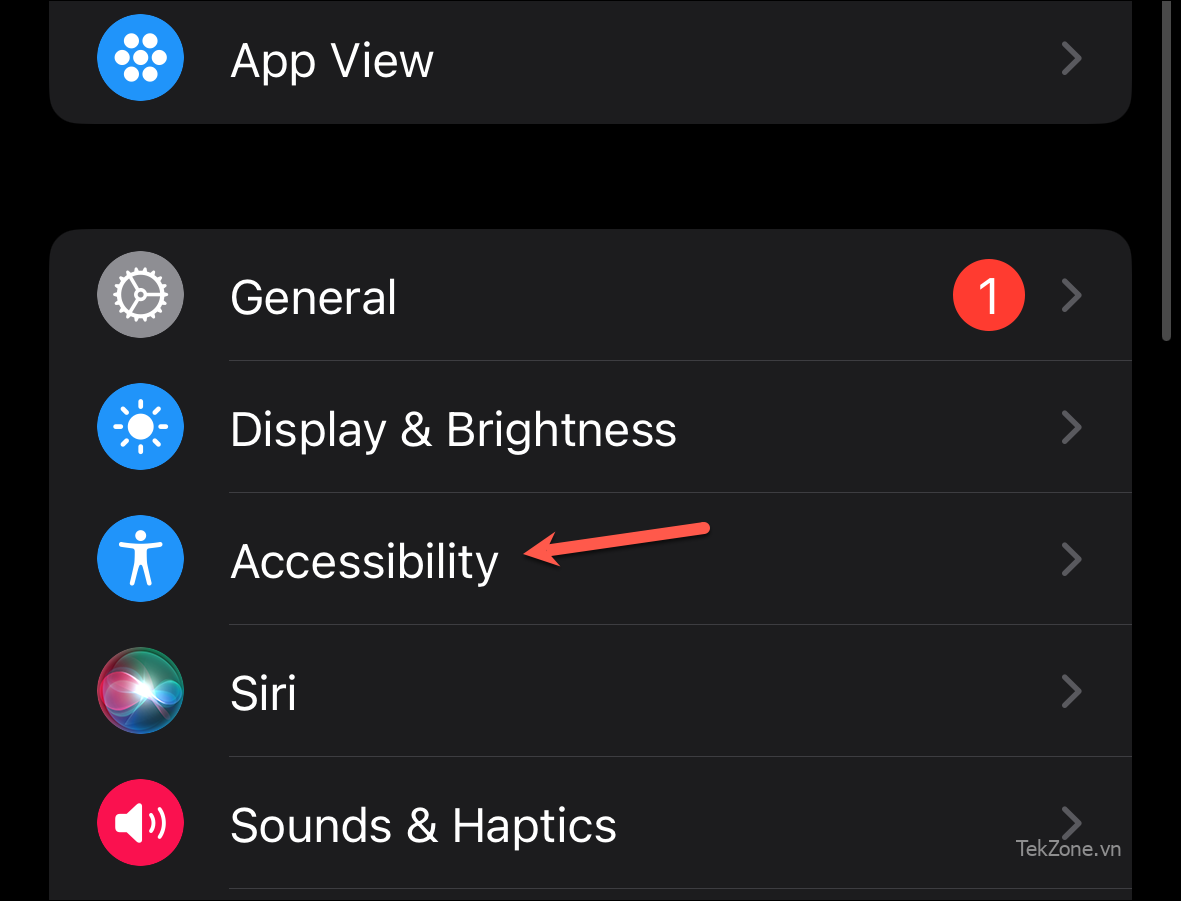
Cuộn xuống và nhấn vào tùy chọn ‘Thao tác nhanh‘ trong phần Động cơ.
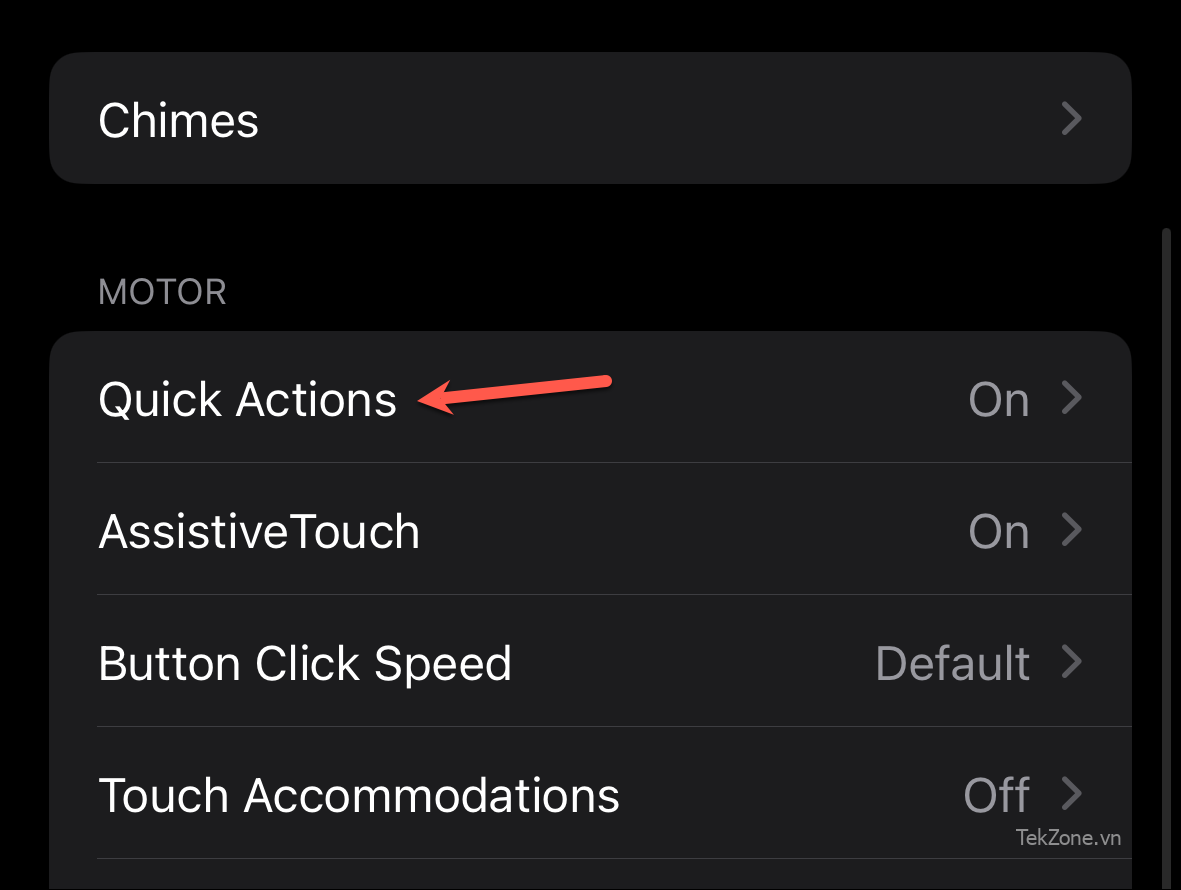
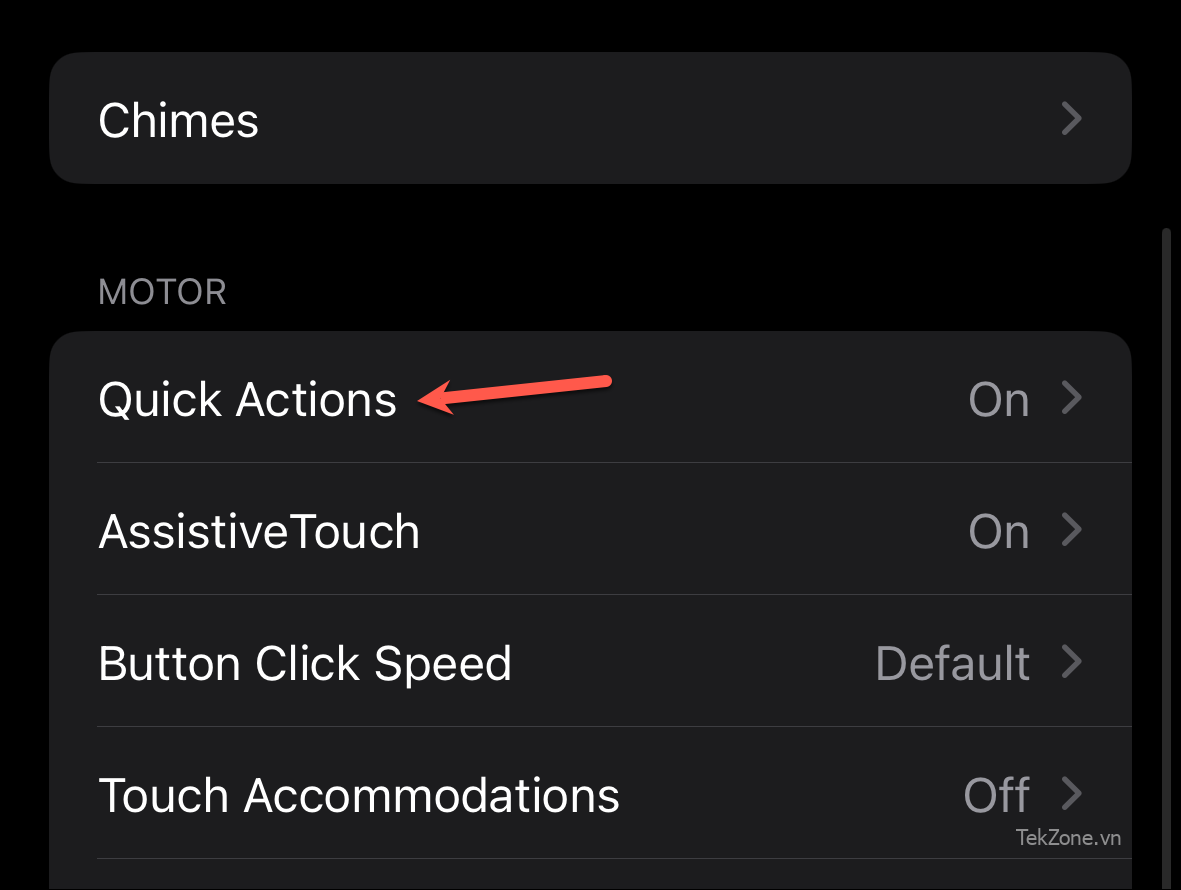
Theo mặc định, tùy chọn sẽ được đặt thành ‘Khi AssistiveTouch được bật‘. Nếu bạn cũng có ý định sử dụng AssistiveTouch thì bạn đã sẵn sàng. Nếu không, hãy chọn tùy chọn ‘Bật‘.
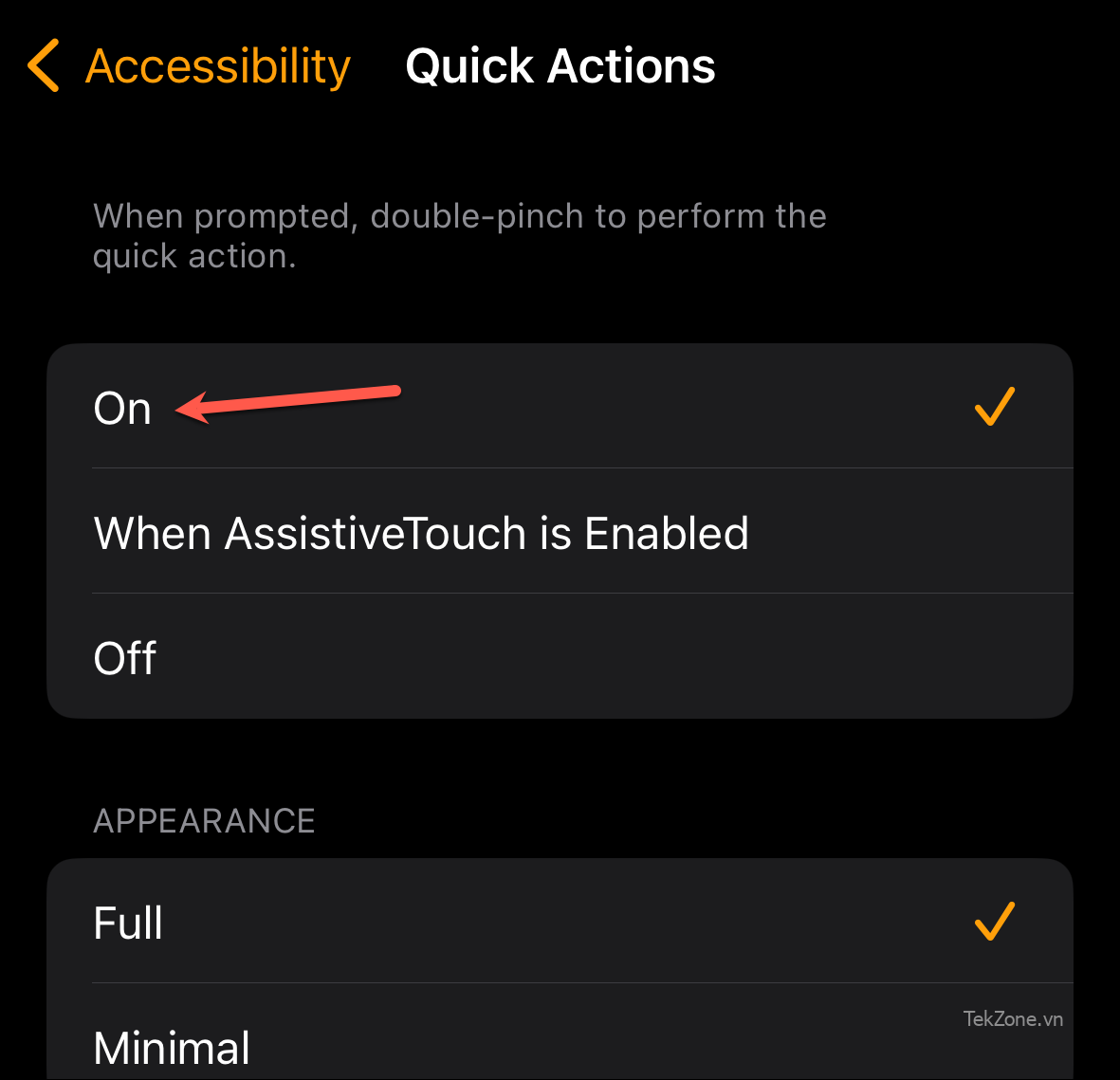
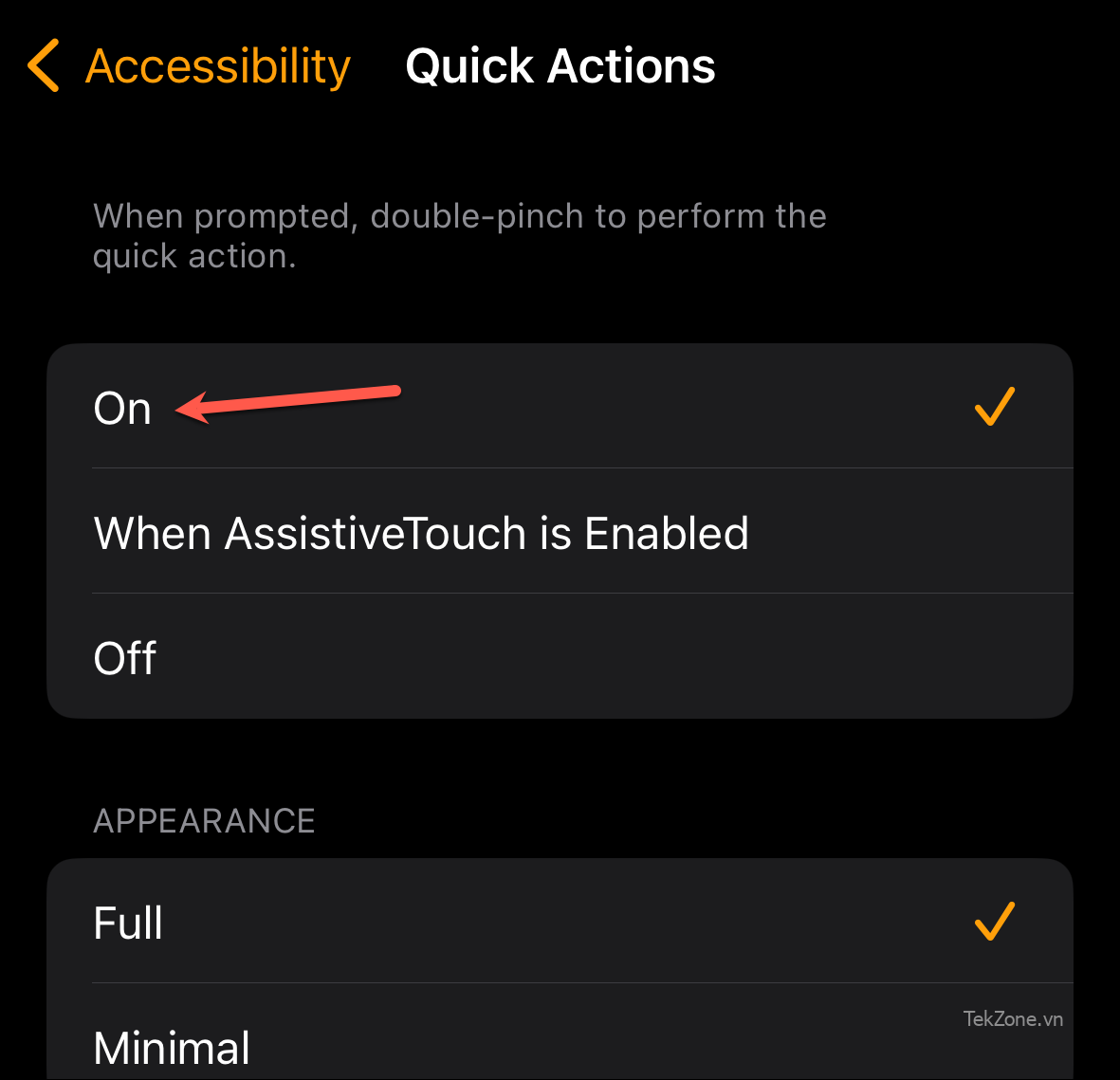
Bây giờ, khi được nhắc, bạn có thể sử dụng cử chỉ Double Pinch/Double Tap để thực hiện một hành động nhất định trên Apple Watch của mình. Nút sẽ được kích hoạt bằng cử chỉ cũng sẽ được đánh dấu. Bạn cũng có thể bật Giao diện tối thiểu thay vì Full nếu bạn không muốn mỗi lần nhận được biểu ngữ Double Pinch.
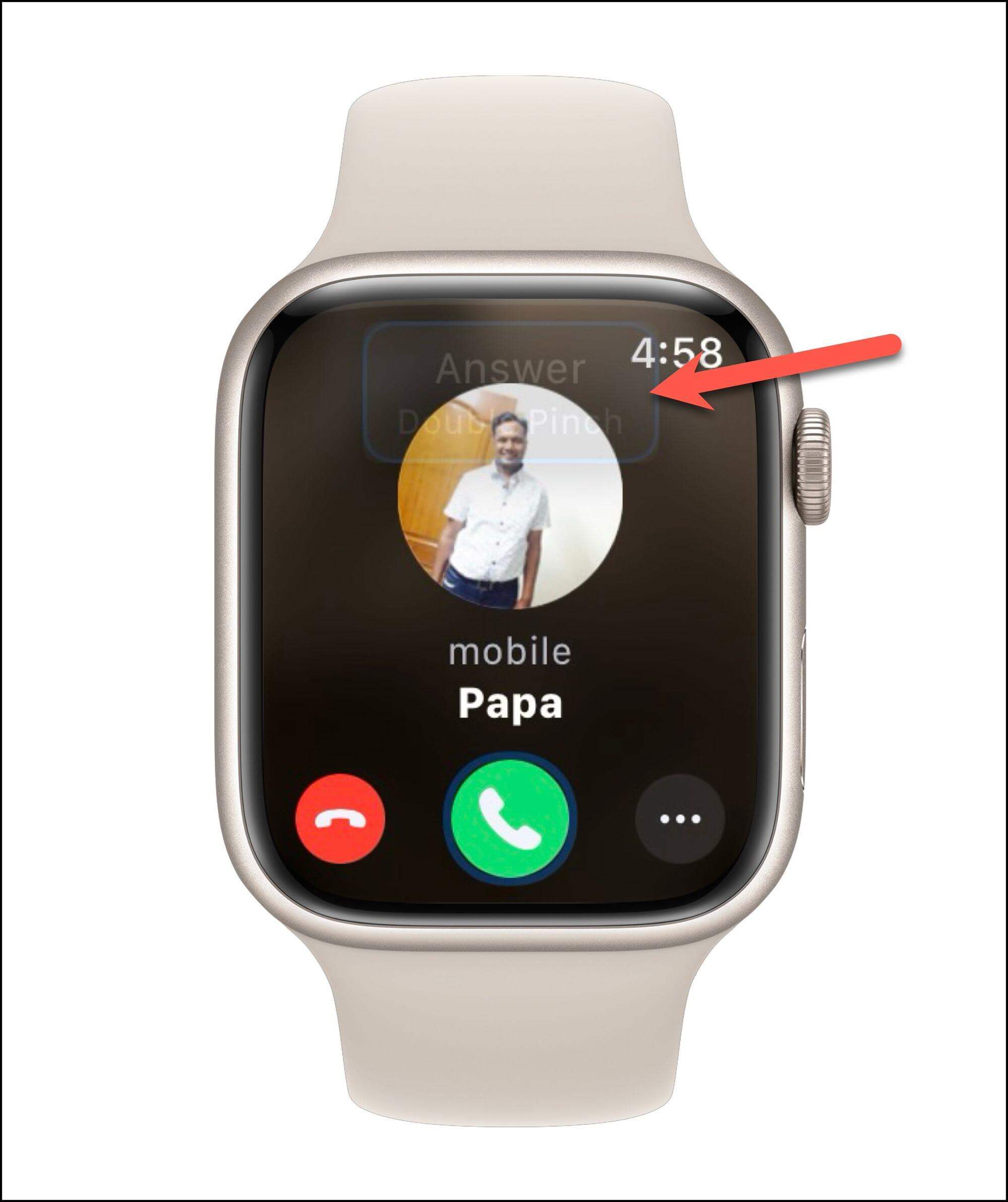
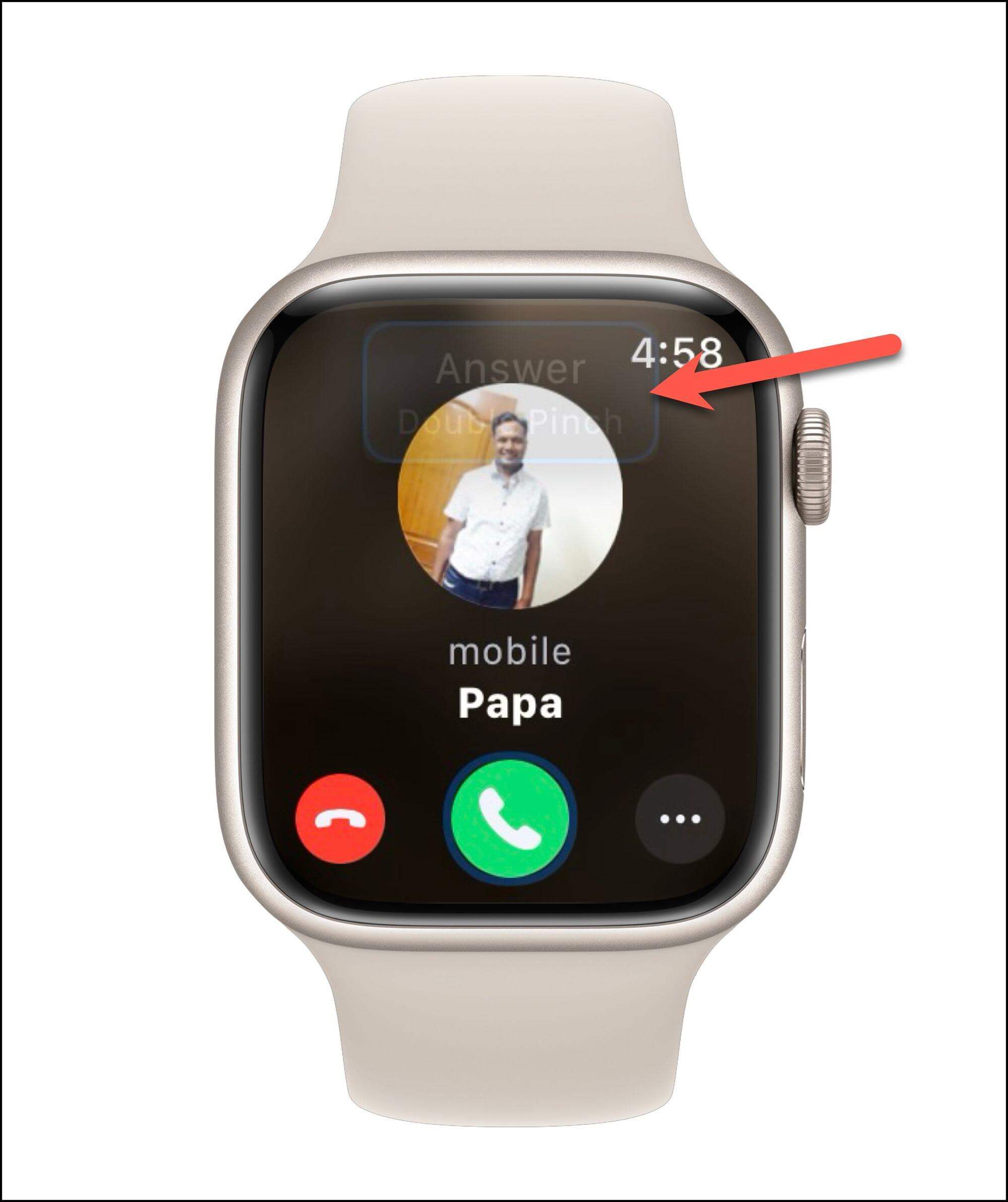
Double Tap ở Watch Series 9 và Watch Ultra 2 trông rất lôi cuốn. Nhưng bạn không cần phải nâng cấp Đồng hồ của mình chỉ để có được chức năng này.

Cảm ơn bạn đã xem bài viết Cách bật và sử dụng tính năng Chạm tay hai lần trên Apple Watch tại Pgdphurieng.edu.vn bạn có thể bình luận, xem thêm các bài viết liên quan ở phía dưới và mong rằng sẽ giúp ích cho bạn những thông tin thú vị.
Nguồn: https://tekzone.vn/11984/cach-bat-va-su-dung-tinh-nang-cham-tay-hai-lan-tren-apple-watch/
Từ Khoá Tìm Kiếm Liên Quan:

